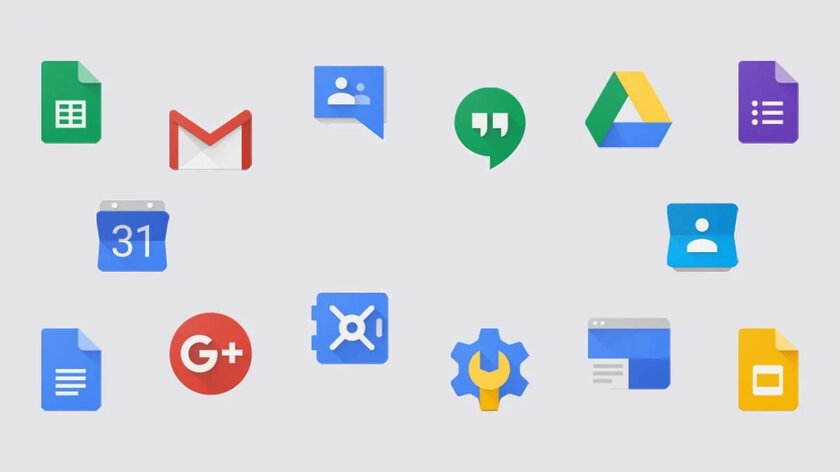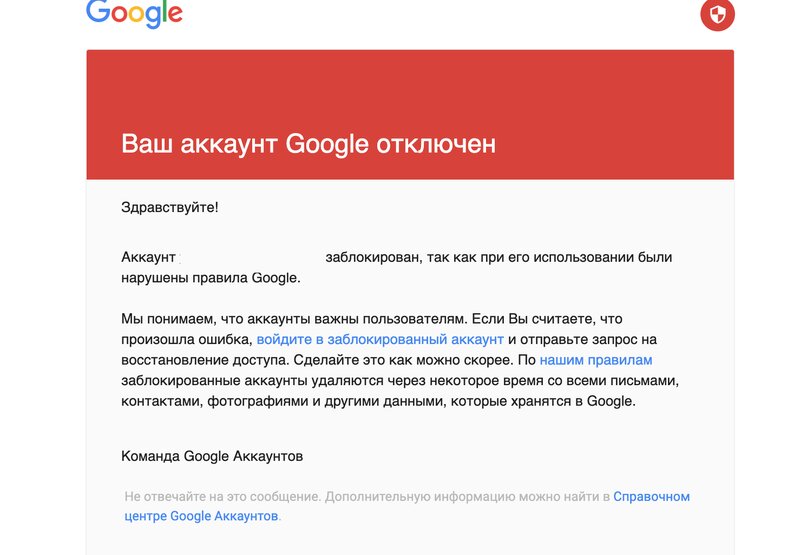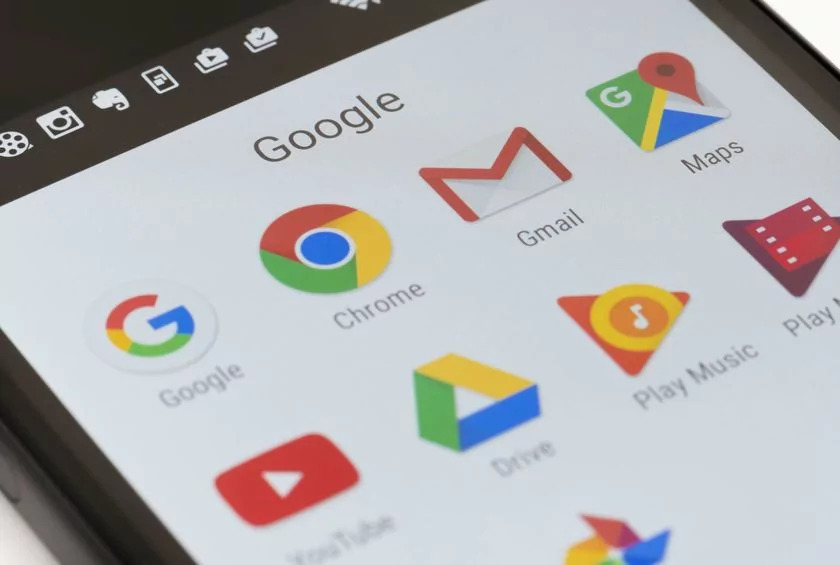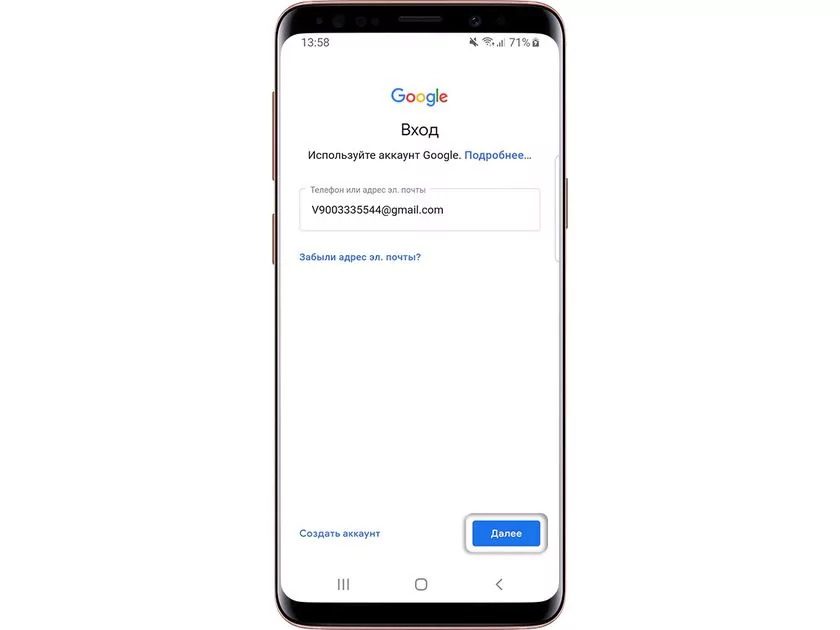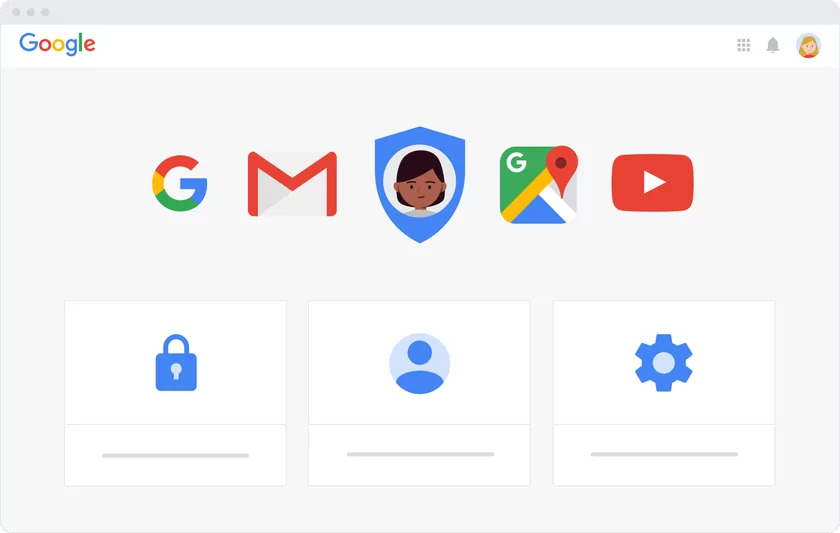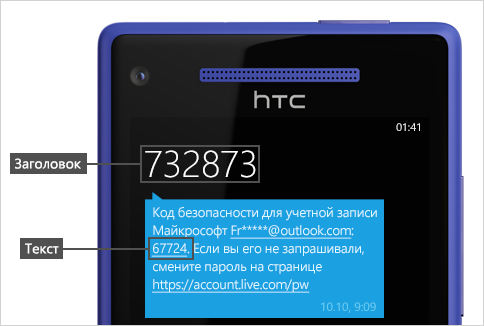что такое блокировка учетной записи
Google может заблокировать ваш аккаунт: чем это грозит и как обезопасить себя
Сложно представить себе, что в один далеко не прекрасный день Google может заблокировать навсегда ваш аккаунт и вы лишитесь всего, что связано с ним, в том числе важных документов и фотографий. Согласитесь, даже звучит страшно. Но на самом деле это действительно возможно и от такого исхода никто не застрахован. А ведь для кого-то блокировка учётной записи Google может стать серьёзной проблемой, которая повлияет на все сферы жизни. Всё будет зависеть от того, как сильно вы вовлечены в фирменную экосистему Google, какими сервисами интернет-гиганта пользуетесь и как часто.
Так что же означает забаненный аккаунт Google? Всё просто. Заблокированная учётная запись равно ограничению доступа ко всем сервисам компании, которыми вы привыкли пользоваться каждый день — от Gmail и Chrome и до «Фото» и «Документов». Мало того, вы больше не увидите все видео, сохранённые на YouTube, не услышите музыку из плей-листов, сохранённых в облаке, да и все приложения, игры и фильмы, купленные ранее в Google Play, придётся приобрести вновь.
Да, большинство из нас никогда не познает на себе, что из себя представляет блокировка учётной записи Google, но всё же не нужно забывать, что такое возможно. И в этой статье подробно рассказано, почему интернет-гигант может забанить ваш аккаунт, как избежать этого и как быть, если блокировка всё-таки произошла.
Google правда способен забанить любой аккаунт, если захочет
Возможно, для кого-то это будет неожиданностью, но поисковый гигант на самом деле вправе отключить аккаунт пользователя. В политике конфиденциальности Google говорится, что корпорация в праве приостановить или полностью прекратить предоставление своих услуг (читай, заблокировать), если пользователь не соблюдает условия, нарушает политику Google или если вдруг будут зафиксированы сомнительные и противоправные действия с его стороны. Проще говоря, если вдруг Google не понравится активность вашего аккаунта, то компания может легко и просто заблокировать его.
Мало кто задумывался, что Google на самом деле имеет большую власть над пользователями своих сервисов, и с этим нужно смириться. За примерами далеко ходить не надо. В 2019 году Google счёл спамом сообщения пользователей, состоящие из эмодзи, под прямой трансляцией на YouTube-канале Markiplier, и без лишних разговоров забанил учётные записи. Да, вскоре интернет-гигант, разобравшись в ситуации, разблокировал аккаунты, но многие пользователи за эти дни успели испытать шок и уже попрощались со всеми своими данными.
Отключение аккаунта способно превратиться в катастрофу
У Google масса служб, без которых многие из нас уже не мыслят своей жизни. В их числе — Gmail, который насчитывает свыше 1,2 млрд активных пользователей, а это примерно каждый шестой житель на планете. А число активных пользователей всех сервисов Google весной 2020 года перевалило за 2 млрд.
Что и говорить про владельцев мобильных устройств на платформе Android, которые в результате блокировки своей учётной записи лишатся возможности синхронизировать данные, скачивать программы, и пользоваться многими из установленных приложений. Выход в таком случае один — завести новую учётную запись, то есть «обнулиться», чтобы начать всё с самого начала.
Помимо Gmail после блокировки аккаунта пользователь лишается доступа ко всем без исключения сервисам и услугам Google. В их числе не только Chrome и Google Play, но и «Диск», «Документы», «Таблицы», «Презентации», «Контакты», «Календарь», «Карты», Google Pay, Chromecast, YouTube, Google Реклама, Google Analytics и многое другое. Но и это не самое страшное. В большинстве случаев вы также можете потерять все данные, связанные со своим аккаунтом. К ним относятся фотографии, видео, файлы, контакты и переписка.
Аккаунт Google заблокирован? Что в таком случае делать?
Даже если Google отключил учётную запись, ещё можно попытаться вернуть всё назад или хотя бы получить доступ к большинству данных. Для начала нужно установить причину блокировки. Просто зайдите в свою учётную запись и прочтите появившееся при входе в систему уведомление. На той же странице можно попытаться восстановить аккаунт, нажав на кнопку «Восстановить доступ» и выполняя дальнейшие указания.
В случае, если ваша заявка на восстановление отключённой учётной записи через страницу входа будет отклонена, то можно обратиться напрямую в Google. Достаточно заполнить специальную форму на этой странице. Как правило, рассмотрение запроса специалистами Google и ответ на него занимает пару рабочих дней.
Находясь в ожидании ответа от Google, который придёт на указанный для связи адрес электронной почты, можно попробовать скачать хотя бы какие-то данные из служб Google. Нужно зайти во все сервисы Google, которые вы использовали, и внимательно изучить страницу, которая откроется после попытки входа при помощи забаненного аккаунта. Некоторые службы предложат перейти по ссылке на инструкцию по скачиванию данных из приложения на тот случай, если Google откажется восстановить доступ к аккаунту.
Если от специалистов Google придёт отрицательный ответ на запрос о разблокировке аккаунта, то придётся окончательно попрощаться с ним. Да, можно попробовать достучаться до Google с помощью соцсетей и привлечь внимание СМИ, но вряд ли это приведёт к успеху, если вы не медийная личность.
Совет для всех пользователей Google
«Законопослушные» и добропорядочные пользователи на 99% защищены от отключения аккаунта Google. Но это не означает, что нужно перестать беспокоиться о возможной блокировке. Стоит всегда помнить, что «Корпорация добра» может в любой момент забанить вас и лишить доступа ко всему контенту. Лучший выход в таком случае — завести несколько аккаунтов для разных сервисов и вспомнить про локальное резервное копирование. Надёжнее будет хранить фото параллельно в Google Фото и, к примеру, на внешнем накопителе. Конечно, это напрямую противоречит всей концепции единой учётной записи для всех сервисов и услуг, но когда речь заходит о защите и сохранности важных данных, то все средства хороши.
Учетная запись была заблокирована
Если при попытке входа в учетную запись вы получили сообщение о том, что она заблокирована, это значит, что с ней связаны действия, которые могут нарушать наши Условия использования.
Разблокировка учетной записи Майкрософт
Чтобы разблокировать учетную запись, войдите, чтобы получить защитный код.
Вы можете использовать любой номер телефона для запроса защитного кода.
Номер телефона не нужно обязательно связывать с учетной записью.
Телефон не должен быть смартфоном или подключенным к Интернету, он просто должен иметь возможность получать текстовые сообщения.
Возможно, вам придется создать новый пароль. Ознакомьтесь с советами о том, как создать надежный пароль.
Подробнее
Если при входе вы не видите вариант Далее, ваша учетная запись была заблокирована из-за подозрительной активности или нарушения Условий использования Майкрософт. Чтобы восстановить учетную запись, воспользуйтесь веб-формой по ссылке Восстановить учетную запись ниже.
После отправки формы агент службы поддержки службой безопасности в Интернете Майкрософт будет рассмотрит ее и свяжется с вами по электронной почте. Не отправляйте дополнительные запросы, так как это может увеличить время ответа.
В целях защиты вашей учетной записи и ее содержимого нашим агентам поддержки и специалистам можно отправлять ссылки для сброса паролей или получать доступ к учетным записям и изменять их сведения только после отправки формы восстановления учетной записи.
Вы можете использовать любой номер телефона, на который можно получать текстовые сообщения. Он не должен быть связан с вашей учетной записью.
Мы не будем использовать или сообщать номер телефона, а отправленный на него код истечет через 10 минут.
Это означает, что вы можете использовать телефон друга или коллеги, не ставя под угрозу безопасность своей учетной записи.
Самый быстрый способ разблокировать свою учетную запись — запросить и ввести защитный код в Интернете. Если вы еще не пробовали этот способ, советуем начать с него.
Совет: Если защитный код не работает, убедитесь, что вы вводите цифры из текста сообщения, а не из его заголовка.
Если отображается сообщение об ошибке «Превышено ограничение на использование» при запросе кода безопасности, это может означать, что номер телефона был использован слишком много раз в течение короткого периода времени, или что мы обнаружили что-то подозрительное о номере телефона.
Учетную запись Майкрософт обычно блокируют, если владелец учетной записи нарушает условия нашего соглашения об использовании служб Майкрософт. Далее приведены наиболее распространенные причины блокировки учетных записей, однако не всегда блокировка происходит по этим причинам.
Вредоносные программы, фишинг и другие вредоносные действия
Корпорация Майкрософт запрещает использовать свои службы для выполнения следующих действий.
Вредоносные программы — отправка намеренно нежелательного или потенциально опасного кода или программного обеспечения.
Фишинг — кража конфиденциальных данных других пользователей путем их обмана или спуфинга.
Вмешательство в работу сетей, служб и других систем Майкрософт, а также их повреждение или спуфинг.
Спам может принимать различные формы. Не используйте сети Майкрософт для отправки или публикации нежелательных сообщений электронной почты, комментариев, сообщений, фотографий, отзывов или любого другого содержимого.
Не отправляйте незапрошенное рекламное или коммерческое содержимое.
Не отправляйте содержимое пользователям, которых вы не знаете, или слишком большому числу пользователей одновременно.
Не используйте программы, сценарии и боты для создания учетных записей Майкрософт.
Не подделывайте или не используйте повторно сведения в разных учетных записях при регистрации.
Не создавайте и не используйте несколько учетных записей с целью нарушения политик Майкрософт.
Устранение неполадок с блокировкой учетных записей с помощью управляемого домена доменных служб Azure Active Directory
Чтобы предотвратить повторные попытки злонамеренного входа, управляемый домен доменных служб Azure Active Directory (Azure AD DS) блокирует учетные записи после определенного порогового значения. Блокировка учетной записи также может произойти случайным образом без атаки на систему. Например, если пользователь многократно вводит неправильный пароль или служба пытается использовать старый пароль, учетная запись блокируется.
В этой статье об устранении неполадок объясняется, почему происходят блокировки учетных записей и как настроить правильное поведение, а также как просматривать аудиты безопасности для устранения неполадок в случае блокировки.
Что такое блокировка учетной записи?
Учетная запись пользователя в управляемом домене Azure AD DS блокируется, когда число неудачных попыток входа достигло установленного порога. Такая блокировка учетных записей предназначена для защиты от повторных попыток входа методом подбора, которые могут указывать на автоматическую кибератаку.
По умолчанию после пяти попыток ввода пароля в течение двух минут учетная запись блокируется на 30 минут.
Пороги блокировки учетной записи по умолчанию настраиваются с использованием детально настроенной политики паролей. При наличии определенного набора требований можно переопределить эти пороговые значения блокировки по умолчанию. Однако не рекомендуется увеличивать порог, чтобы сократить число блокировок учетных записей. Сначала устраните неполадки с источником блокировки учетных записей.
Детально настроенная политика паролей
Детально настроенные политики паролей позволяют применять определенные ограничения для политик паролей и блокировки учетных записей для разных пользователей в домене. Детально настроенная политика паролей влияет только на пользователей в управляемом домене. На облачных пользователей и пользователей домена, синхронизированных с управляемым доменом из Azure AD, распространяются только политики паролей в управляемом домене. Их учетные записи в Azure AD или в локальном каталоге не попадают под это влияние.
Политики распространяются с помощью связи групп в управляемом домене, а все вносимые изменения применяются при следующем входе пользователя в систему. Изменение политики не разблокирует уже заблокированную учетную запись пользователя.
Дополнительные сведения о детально настроенных политиках паролей и различиях между пользователями, созданными непосредственно в Azure AD DS и синхронизированными в Azure AD, см. в статье Настройка политик паролей и блокировки учетных записей.
Общие причины блокировки учетной записи
Наиболее распространенные причины блокировки учетной записи без вредоносных намерений или факторов:
Устранение неполадок с блокировкой учетных записей с аудитом безопасности
Чтобы устранить неполадки при возникновении блокировки учетной записи и понять, почему она возникла, включите аудит безопасности для Azure AD DS. События аудита фиксируются только с момента включения функции. В идеале следует включить аудит безопасности до того, как произойдет нежелательная блокировка учетной записи. Если у учетной записи пользователя постоянно возникают проблемы с блокировкой, можно включить аудит безопасности, чтобы отследить проблему в следующий раз, когда произойдет такая ситуация.
В следующих примерах запросов показано, как просмотреть события блокировки учетной записи с кодом 4740 после включения аудита безопасности.
Просмотреть все события блокировки учетной записи за последние семь дней:
Просмотреть все события блокировки учетной записи за последние семь дней для учетной записи с именем driley.
Просмотреть все события блокировки учетной записи с 9:00 26 июня 2020 года до 00:00 1 июля 2020 года с сортировкой по возрастанию даты и времени:
Примечание
Сведения о событиях 4776 и 4740 для параметра «Source Workstation:» не указаны. Это связано с тем, что неверные пароли вводились через сетевой вход с других устройств. Например, если у вас есть сервер RADIUS, который может перенаправлять проверку подлинности в доменные службы AAD. Чтобы убедиться в этом, включите RDP на контроллере домена, чтобы настроить журналы сетевых входов.
03/04 19:07:29 [LOGON] [10752] contoso: SamLogon: Transitive Network logon of contoso\Nagappan.Veerappan from (via LOB11-RADIUS) Entered
03/04 19:07:29 [LOGON] [10752] contoso: SamLogon: Transitive Network logon of contoso\Nagappan.Veerappan from (via LOB11-RADIUS) Returns 0xC000006A
03/04 19:07:35 [LOGON] [10753] contoso: SamLogon: Transitive Network logon of contoso\Nagappan.Veerappan from (via LOB11-RADIUS) Entered
03/04 19:07:35 [LOGON] [10753] contoso: SamLogon: Transitive Network logon of contoso\Nagappan.Veerappan from (via LOB11-RADIUS) Returns 0xC000006A
Включите RDP для контроллеров домена в NSG в серверной части, чтобы настроить запись диагностики (т. е. netlogon). Правила безопасности для входящего трафика
Если вы уже изменили NSG по умолчанию, выполните следующие действия: порт 3389 — управление с помощью удаленного рабочего стола
Чтобы включить журнал Netlogon на любом сервере, выполните следующие действия: включите ведения журнала отладки для службы Netlogon
Дальнейшие действия
Дополнительные сведения о детально настроенных политиках паролей для настройки порогов блокировки учетных записей см. в разделе Настройка политик паролей и блокировки учетных записей.
Если у вас по-прежнему возникают проблемы при присоединении виртуальной машины к управляемому домену, перейдите в раздел справки и отправьте запрос в службу поддержки для Azure Active Directory.
Политика блокировки учетной записи
Относится к:
Описывает параметры политики блокировки учетных записей и ссылки на сведения о каждом параметре политики.
Злоумышленник, пытающийся использовать несколько неудачных паролей при попытке войти в систему, может быть злоумышленником, который пытается определить пароль учетной записи с помощью проб и ошибок. Windows контроллеры домена отслеживают попытки логона, а контроллеры домена можно настроить для ответа на этот тип потенциальной атаки, отключив учетную запись в течение заданной период времени. Параметры политики блокировки учетных записей контролируют пороговое значение для этого ответа и действия, которые необходимо принять после того, как пороговое значение будет достигнуто. Параметры политики блокировки учетных записей можно настроить в следующем расположении консоли управления групповой политикой: Конфигурация компьютера\Политики\Windows Параметры\Security Параметры\Account Policies\Account Lockout Policys\Account Lockout Policy.
В следующих темах рассматриваются соображения реализации и наилучшей практики каждого параметра политики, расположение политики, значения по умолчанию для типа сервера или объекта групповой политики (GPO), соответствующие различия в версиях операционной системы и соображения безопасности (включая возможные уязвимости каждого параметра политики), меры противодействия, которые можно реализовать, а также возможные последствия реализации контрмер.
Параметры блокировки учетных записей для клиентов удаленного доступа можно настроить отдельно, редактировать реестр на сервере, который управляет удаленным доступом. Дополнительные сведения см. в дополнительных сведениях о настройке блокировкиклиентской учетной записи удаленного доступа.
Что означает блокировка учетной записи OneDrive?
Если у вас есть учетная запись Skype, Xbox, Hotmail или Outlook.com, это означает, что у вас также есть учетная запись OneDrive. Даже если вы пользуетесь другими службами Майкрософт, если вы не входите в свою учетную запись OneDrive в течение 12 месяцев или превысили ограничение хранилища, ваша учетная запись OneDrive будет заблокирована.
Не знаете, что такое OneDrive? С OneDrive вы можете безопасно хранить свои фотографии, файлы и папки в одном месте, делиться ими с другими, а также работать с ними откуда угодно. Дополнительные сведения.
Если вы считаете, что получили уведомление по ошибке, см. статью Почему мне пришло письмо об удалении учетной записи?
Почему моя учетная запись OneDrive заблокирована?
Ваша учетная запись OneDrive может быть заблокирована по перечисленным ниже причинам.
Срок действия вашей подписки истек, или его не удалось продлить. Просмотрите сведения о вашей учетной записи Microsoft Office.
Истек срок действия бонусных 100 ГБ от Samsung. Это предложение было доступно в течение фиксированного периода времени, и его невозможно продлить.
Истек срок действия дискового пространства в OneDrive, которое вы приобрели или получили в рамках рекламной акции.
Вы давно не входили в систему. Чтобы предотвратить блокировку учетной записи OneDrive, необходимо соблюдать одно из указанных ниже условий.
Входить на веб-сайт OneDrive как минимум раз в год.
Использовать приложение OneDrive на компьютере, Xbox или мобильном устройстве как минимум раз в год.
Как разблокировать учетную запись?
Если хранилище OneDrive было заблокировано потому, что вы перестали им пользоваться, войдите на веб-сайт OneDrive и следуйте инструкциям на экране, чтобы отменить блокировку.
Если ваша учетная запись OneDrive заблокирована по причине превышения размера хранилища, то решить эту проблему можно двумя способами:
Учетная запись будет разблокирована, если увеличить квоту хранилища. Для этого можно получить бонус от производителя или по рекомендации либо приобрести подписку.
Выполните вход на странице Управление хранилищем и ознакомьтесь с доступными вам планами и предложениями.
Нужно больше 1 ТБ? С подпиской на Microsoft 365 для семьи вы получите 6 TБ: по 1 ТБ для каждого из шести пользователей. Вы можете делиться пространством хранилища и использовать больше 1 ТБ, предоставив другим пользователям общий доступ к папкам и добавив общие папки в свое хранилище OneDrive.
Свою учетную запись можно также разблокировать с помощью мобильного приложения OneDrive или путем приобретения дополнительного места в хранилище при необходимости.
Чтобы разблокировать свою учетную запись, коснитесь пункта Разблокировать учетную запись. (Обратите внимание, что у вас есть 30 дней на удаление достаточного количества файлов для соответствия ограничению хранилища перед повторной блокировкой вашей учетной записи). Коснитесь пункта Разблокировать, чтобы подтвердить получение напоминания.
Чтобы приобрести дополнительное место в хранилище, коснитесь пункта Хранилище OneDrive объемом 1 ТБ с Office 365.
После отправки запроса на разблокирование учетной записи или приобретения дополнительного места в хранилище может потребоваться до 24 часов на разблокировку учетной записи.
Выполните вход на веб-сайте OneDrive и нажмите Разблокировать учетную запись для временного доступа к файлам. Место в хранилище нужно освободить в течение 30 дней.
Проверьте самые большие файлы в OneDrive. Ваши файлы будут доступны только для чтения, но вы сможете скачать или удалить их. Если не удалить достаточно файлов в течение 30 дней, учетная запись будет окончательно заблокирована.
После отправки запроса на разблокирование учетной записи или приобретения дополнительного места в хранилище может потребоваться до 24 часов на разблокировку учетной записи.
Если ваша учетная запись повторно заблокирована и у вас есть вопросы, вы можете написать электронное письмо в службу поддержки OneDrive.
Что происходит при блокировке OneDrive?
Не волнуйтесь: ваши файлы на месте. Вам всего лишь нужно разблокировать свою учетную запись, чтобы получить к ним доступ.
Если не разблокировать ее, файлы в конечном итоге будут удалены.
Как скоро мою учетную запись OneDrive разблокируют?
Большинство учетных записей после разблокирования восстанавливаются в течение 24 часов.
Если через 24 часа ваша учетная запись не восстановлена, напишите в службу поддержки OneDrive.
Как не допустить превышения ограничения хранилища?
Сравните размер вашего хранилища OneDrive с доступным дисковым пространством на компьютере. Если в OneDrive или на компьютере недостаточно места, необходимо переместить или удалить некоторые файлы либо уменьшить количество файлов и папок.
Если недостаточно места в OneDrive, вы можете:
удалить некоторые файлы и папки (проверьте самые большие файлы в OneDrive);
освободить место в хранилище OneDrive (выберите папки OneDrive для синхронизации с компьютером).
Что произойдет, если ничего не предпринять после блокировки OneDrive?
Ваша учетная запись OneDrive и все файлы в ней (включая записные книжки OneNote, хранящиеся в OneDrive) будут удалены (не раньше даты, указанной на вашей странице OneDrive.com). Это не повлияет на контент в других службах Майкрософт, например Outlook.com или Xbox.
Дополнительные сведения
Обратитесь в службу поддержки
Получите помощь по своей учетной записи Майкрософт и подпискам, посетив раздел Справка по учетной записи и выставлению счетов.
Чтобы получить техническую поддержку, Обратитесь в службу поддержки Майкрософт, введите свою проблему и выберите Техническая поддержка. Если вам по-прежнему нужна помощь, выберите Обратитесь в службу поддержки, чтобы получить наилучший вариант поддержки.